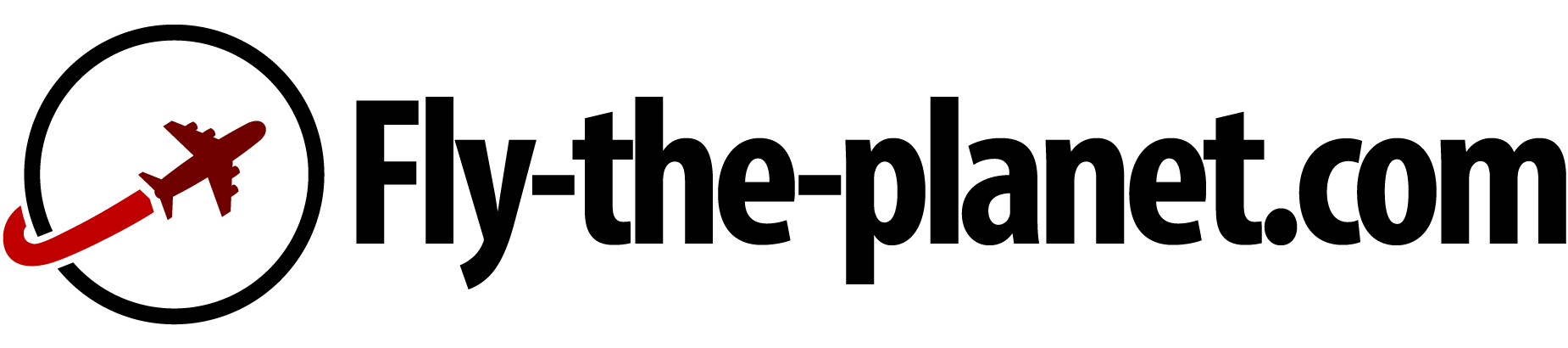Introduction
1/ Faire un backup du CFE et de la NVRAM du routeur
2/ Vérifier votre version de firmware DD-WRT
3/ Passage du Free Server en mode Bridge
4/ Ajustement du Free Player Révolution au mode Bridge
5/ Modification du c√Ęblage r√©seau
6/ Paramétrage de base du réseau local
7/ Tester la configuration du VLAN taggé 100
8/ Sauvegarder la/les lignes de commande
9/ Rebooter et tester
Annexes : comment récupérer les services qui ont été désactivés à cause du passage au mode Bridge ?
1/ Le service UPnP A/V
2/ Le service UPnP IGD
3/ Le réseau personnel Wi-Fi
4/ La TNT inaccessible en multiposte
5/ Le service proxy WOL
6/ Le partage Windows du Freebox Server plus accessible via le voisinage réseau
7/ Les services de découverte (mDNS)
8/ Le ou les bo√ģtiers Freebox Player plus accessibles sur le LAN
9/ Le service SeedBox
10/ Le service Dynamic DNS
11/ Le service Serveur VPN
12/ Le service Client VPN
13/ La Gestion des ports sera désactivée
14/ Le serveur DHCP sera désactivé
15/ Et le switch ne pourra plus servir que le routeur
Introduction
Ce tutoriel traite du remplacement des fonctions de routage, switch et point d'accès WiFi des Free Server Révolution, Crystal et HD par celles d'un routeur WiFi DD-WRT, beaucoup plus complet et puissant (attention, on ne parle pas ici de remplacer le Free Server lui-même par un autre routeur).
Il ne concerne donc que les personnes intéressées par l'utilisation d'un tel routeur et qui en possèdent un.
Ce sujet n'apportera rien à ceux qui voudraient utiliser un routeur non compatible DD-WRT, qui sont restés sur le firmware d'origine de leur routeur, ou encore qui utilisent les firmwares Tomato ou OpenWRT.
Vous pouvez vérifier si votre routeur supporte DD-WRT, ainsi que sa puce (champ "Platform") ici.
Pour la suite du tutoriel, on considérera donc que vous avez un routeur WiFi mis à jour avec un firmware DD-WRT.
Attention aussi : si le fait d'installer un routeur DD-WRT sur votre réseau local va vous procurer d'indéniables avantages, vous devez aussi savoir qu'il y a des inconvénients, différents suivant la méthode utilisée...
https://www.fly-the-planet.com/community/viewtopic.php?t=1003
Ici nous allons voir la m√©thode 1, consistant √† passer le Free Server en mode Bridge, √† laisser le Player sur le LAN et √† installer sur le routeur DD-WRT un VLAN 100 pour permettre au Player R√©volution, Crystal ou HD de fonctionner au mieux. Cette m√©thode permettra d'engendrer le moins d'inconv√©nients possible mais vous devez les conna√ģtre et les accepter.
Enfin, je reprécise que cette procédure n'est utile que pour les Freebox avec Player Révolution, Crystal et HD.
Les 3 autres Player récents (Mini 4K, Devialet & Pop) ne nécessitent pas de VLAN 100 pour communiquer avec leur Free Server...
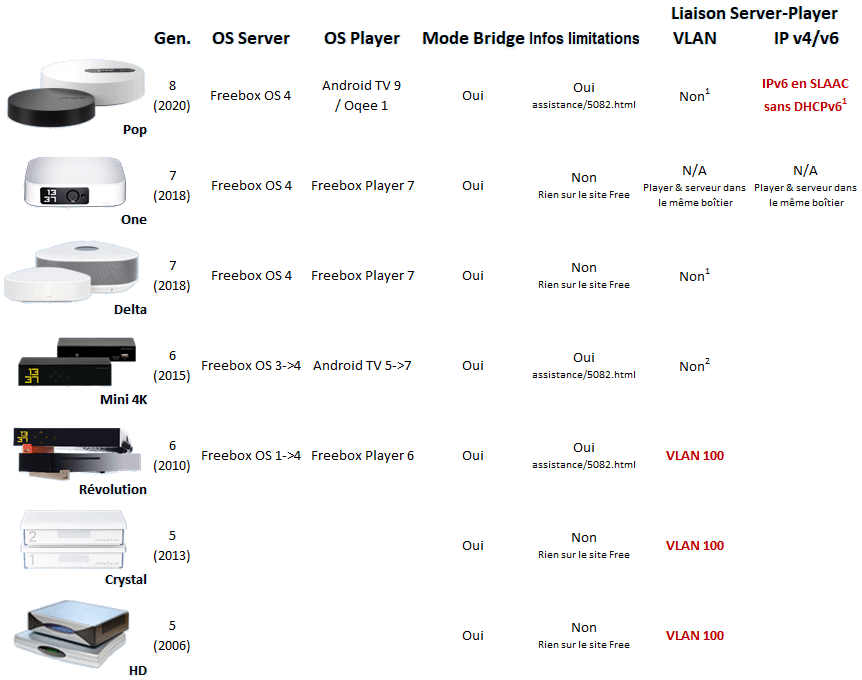
1. Freebox Pop : Maxim Bizon confirme, pas de VLAN 100 mais IPv6 en SLAAC obligatoire pour le player.
Freebox Delta : la personne qui a ouvert le ticket confirme que le player Devialet fonctionne sans configuration particulière derrière son routeur.
https://dev.freebox.fr/bugs/task/31077
2. Freebox Mini 4K : confirmation qu'on n'a pas besoin de VLAN 100.
https://forum.universfreebox.com/viewtopic.php?p=467139#467139
Voilà.
Maintenant que les choses sont claires, passons à la mise en place...
1/ Faire un backup du CFE et de la NVRAM du routeur
Cette étape est complètement optionnelle, mais toujours conseillée.
En effet, avant toute manipulation sur le routeur (notamment en cas de MAJ du firmware ou de bidouillages trop importants dans les param√®tres r√©seau), je vous conseille de sauvegarder le CFE et la NVRAM pour vous permettre de retomber sur vos pattes en cas de coup dur. Le CFE est une sorte de BIOS sp√©cifique aux routeurs √† base de puce Broadcom et l'avoir de c√īt√© permet de r√©installer le boot du routeur si la MAJ du firmware devait mal se passer. Et la copie de l'ensemble des param√®tres en NVRAM permet de r√©installer sa derni√®re config stable avant les modifications qui ont caus√© des probl√®mes.
Pour sauvegarder le CFE (routeurs Broadcom uniquement) :
Navigateur > http://{adresse IP du routeur}/backup/cfe.bin > Sauvegarder le fichier
Pour sauvegarder la NVRAM :
Navigateur > adresse IP du routeur (comme 192.168.0.1) > Saisir votre username et mot de passe
Administration > Backup > Backup > Sauvegarder le fichier
2/ Vérifier votre version de firmware DD-WRT
En effet, la méthode pour pouvoir paramétrer un VLAN100 a évolué avec les versions de DD-WRT.
La méthode actuelle nécessite d'avoir le firmware 46604 (de mai 2021) ou plus récent.
Si vous avez un firmware plus ancien, je vous conseille donc de le mettre à jour.
https://dd-wrt.com/support/other-downlo ... h=betas%2F
Sinon, la méthode précédente applicable uniquement aux routeurs à base de puce Broadcom était celle qui était utilisée entre les firmware 35244 (de mars 2018) et 46446 (d'avril 2021).
C'est celle que je décrivais dans la précédente version de ce tuto. Je l'ai donc laissé en méthode alternative pour ceux qui seraient encore sur ces versions de DD-WRT et qui ne souhaiteraient pas faire de mise à jour pour l'instant.
Enfin, pour ceux qui seraient sur des firmware plus anciens que le 35244, désolé mais il est grand temps de mettre à jour votre firmware ! Il est trop ancien et la méthode pour créer un VLAN100 était trop compliquée, si bien que je ne vais pas la décrire ici.
3/ Passage du Free Server en mode Bridge
Pour cela, RDV sur l'admin de votre Free Server :
Navigateur > https://mafreebox.freebox.fr/login.php > Saisir votre mot de passe
Paramètres de la Freebox > Mode avancé (si ce n'était pas déjà le cas) > Mode Réseau > Mode Réseau > Bridge > [OK]
Et enfin redémarrer votre Free Server.
4/ Ajustement du Free Player Révolution au mode Bridge
Ce paramétrage n'existe pas sur les Player Crystal et HD, mais pour le Player Révolution, tant qu'il est toujours directement branché au Free Server, RDV sur l'administration du Free Player :
Télécommande > Touche "free" > Réglages > Système > Réglages réseau > Client DHCP en mode bridge > Oui
5/ Modification du c√Ęblage r√©seau
Et voilà, c'est le moment !
Vous pouvez maintenant adapter votre c√Ęblage r√©seau pour installer le routeur DD-WRT juste derri√®re le Free server

Il vous faut :
- D√©brancher les c√Ębles qui √©taient branch√©s sur les prises "ETHERNET" du Free Server pour les brancher sur les prises LAN du routeur (les prises jaunes dans l'exemple ci-dessus),
- Puis installer un c√Ęble r√©seau entre n'importe laquelle des 4 prises "ETHERNET" du Free Server et la prise WAN/Internet du routeur (la prise bleue dans l'exemple ci-dessus).
Sch√©matiquement, vous devez passer d'un r√©seau qui ressemble √† √ßa, o√Ļ le r√©seau local √©tait enti√®rement g√©r√© par le Free Server...

A un r√©seau qui ressemble √† √ßa, o√Ļ le Free Server est "quasiment" r√©duit √† ses fonctions modem, t√©l√©phonie + espace de stockage pour le Player, pour laisser le routeur DD-WRT faire tout le reste...

6/ Paramétrage de base du réseau local
Maintenant que la Freebox est passée en mode Bridge, il faut ajuster votre config réseau sur le routeur.
Pour cela, RDV sur l'administration du routeur :
Navigateur > adresse IP du routeur (comme 192.168.0.1) > Saisir votre username et mot de passe > Onglet Setup > Basic Setup
WAN Connection Type > Connection Type > Automatic Configuration - DHCP
Pour les firmware récents : Router IP > Local IP Address > 192.198.0.1 (par exemple) / 24
Pour les firmware plus anciens : Router IP > Local IP Address > 192.198.0.1 (par exemple) & Subnet Mask > 255.255.255.0
Network Address Server Settings (DHCP)...
- DHCP Type > DHCP Server
- DHCP Server > Enable
- Static DNS 1 / 2 / 3 > Configurer les DNS de Free (212.27.40.240 / 212.27.40.241) et/ou google (8.8.8.8 / 8.8.4.4)
https://www.free.fr/assistance/56.html#step-260
https://developers.google.com/speed/public-dns/
Onglet Setup > Advanced Routing > Operating Mode > Gateway
Voilà. C'est la base pour avoir un réseau fonctionnel.
Pour le reste, je vous laisse voir
7/ Tester la configuration du VLAN taggé 100
Voilà, on se rapproche enfin
Mais avant de faire l'installation finale, on va devoir tester la modification.
Deux raisons à ça :
1/ chaque routeur et chaque c√Ęblage sont diff√©rents, donc vous devrez peut-√™tre adapter la commande √† passer pour votre propre configuration (routeur/c√Ęblage),
2/ pour l'installation définitive, on fera exécuter la mise en place du VLAN 100 à chaque lancement du routeur, donc si la commande utilisée fait n'importe quoi, elle peut parfaitement dé-paramétrer le routeur et rendre inutilisable le WAN et le LAN (en clair ne vous laisser accès à rien, ni à Internet, ni même au routeur).
C'est pour cette raison qu'on fait un test sans installation au boot du routeur, car en cas de problème, un simple reboot effacera la configuration et vous retrouverez un accès complet au routeur pour faire un nouveau test.
Donc... pour faire le test, on va aller directement sur l'admin du routeur :
Administration > Commands > Copier la/les lignes de commande (cf. ci-dessous) > [Run Commands]
Pour les firmware DD-WRT 46604 et plus récent
Le modèle de lignes à passer est le suivant :
Mais attention, j'ai dit "modèle", ces lignes ne sont qu'un exemple !
Elles sont correctes pour un Asus RT-AC66U version A2 si vous branchez le c√Ęble menant au Free Player sur le port 4, mais elles peuvent √™tre diff√©rentes pour votre routeur et/ou si vous branchez le c√Ęble sur un autre port.
Donc voici comment les adapter : la seule portion de code à personnaliser est "0t 4t 8t".
Et voici ce qu'il veut dire dans cet exemple précis :
Maintenant pour adapter ce code à votre routeur, il vous faut donc trouver les numéros de ces 3 ports.
Pour cela, vous pouvez utiliser la commande "swconfig".
Tout d'abord on va chercher le nom de votre routeur :
Administration > Commands > Copier
Le résultat devrait être quelque chose du genre : "Found: switch0 - bcm53125" <- ces noms seront peut-être différents pour vous
Puis gr√Ęce au nom du routeur (vous pouvez utiliser aussi bien "switch0" que "bcm53125"), on va chercher le n¬į du port du CPU :
Administration > Commands > Copier
La 1ère ligne du résultat devrait être du genre : "switch0: bcm53125(BCM53125), ports: 9 (cpu @ 8), vlans: 4096"
Le port du CPU est donc le 8.
Enfin, on va chercher les num√©ros des ports WAN et du LAN sur lequel le c√Ęble en direction du Free Player est branch√©.
Pour cela :
Administration > Commands > Copier
Là, cherchez les lignes "Link:" et notez l'état de l'ensemble des ports (hors CPU) :
Puis, il vous suffira de d√©brancher le c√Ęble vers le Free Server (WAN), relancer une commande "swconfig...show" et le num√©ro de celui qui se sera d√©sactiv√© sera le num√©ro du port WAN.
Enfin, il faudra faire la m√™me chose avec le c√Ęble vers le Free Player, relancer une commande "swconfig...show" et le num√©ro du port qui se sera d√©sactiv√© sera celui du port LAN vers le Free Player.
Voilà.
Il ne vous restera plus qu'à utiliser ces 3 numéros de port pour reconstituer la bonne ligne de commande et la tester
swconfig dev switch0 set enable_vlan 1
swconfig dev switch0 vlan 100 set ports "0t 4t 8t"
swconfig dev switch0 set applyMais attention, j'ai dit "modèle", ces lignes ne sont qu'un exemple !
Elles sont correctes pour un Asus RT-AC66U version A2 si vous branchez le c√Ęble menant au Free Player sur le port 4, mais elles peuvent √™tre diff√©rentes pour votre routeur et/ou si vous branchez le c√Ęble sur un autre port.
Donc voici comment les adapter : la seule portion de code à personnaliser est "0t 4t 8t".
Et voici ce qu'il veut dire dans cet exemple précis :
- le premier chiffre (0) identifie le port WAN et le "t" veut dire "taggé" (sous-entendu 100),
- le second chiffre (4) identifie le port LAN sur lequel est branch√© le c√Ęble qui va au Free Player. Si le c√Ęble est branch√© sur la prise LAN/Ethernet 4 (en jaune ci-dessous), dans cet exemple on met "4" (mais attention ce n'est pas toujours aussi simple),
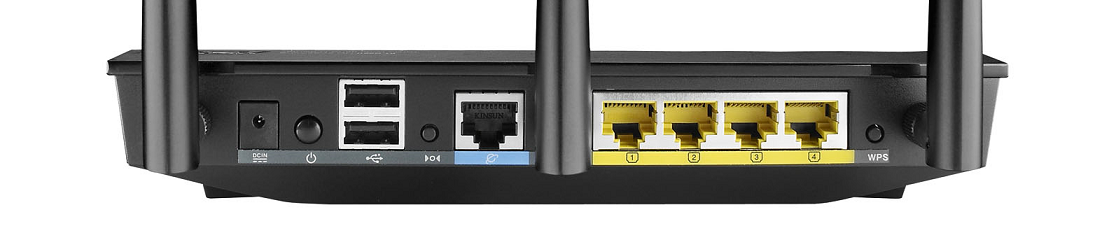
- enfin le troisième chiffre (8) identifie le CPU.
Maintenant pour adapter ce code à votre routeur, il vous faut donc trouver les numéros de ces 3 ports.
Pour cela, vous pouvez utiliser la commande "swconfig".
Tout d'abord on va chercher le nom de votre routeur :
Administration > Commands > Copier
swconfig list dans Commands > [Run Commands]Le résultat devrait être quelque chose du genre : "Found: switch0 - bcm53125" <- ces noms seront peut-être différents pour vous
Puis gr√Ęce au nom du routeur (vous pouvez utiliser aussi bien "switch0" que "bcm53125"), on va chercher le n¬į du port du CPU :
Administration > Commands > Copier
swconfig dev switch0 help dans Commands > [Run Commands]La 1ère ligne du résultat devrait être du genre : "switch0: bcm53125(BCM53125), ports: 9 (cpu @ 8), vlans: 4096"
Le port du CPU est donc le 8.
Enfin, on va chercher les num√©ros des ports WAN et du LAN sur lequel le c√Ęble en direction du Free Player est branch√©.
Pour cela :
Administration > Commands > Copier
swconfig dev switch0 show dans Commands > [Run Commands]Là, cherchez les lignes "Link:" et notez l'état de l'ensemble des ports (hors CPU) :
Code : Tout sélectionner
link: port:0 link:up speed:1000baseT full-duplex auto
link: port:1 link:down
link: port:2 link:up speed:1000baseT full-duplex auto
link: port:3 link:down
link: port:4 link:up speed:1000baseT full-duplex auto
link: port:5 link:down
link: port:6 link:down
link: port:7 link:downEnfin, il faudra faire la m√™me chose avec le c√Ęble vers le Free Player, relancer une commande "swconfig...show" et le num√©ro du port qui se sera d√©sactiv√© sera celui du port LAN vers le Free Player.
Voilà.
Il ne vous restera plus qu'à utiliser ces 3 numéros de port pour reconstituer la bonne ligne de commande et la tester
Pour les firmware DD-WRT de 35244 à 46446 (routeurs à base de puce Broadcom uniquement)
Le modèle de ligne à passer est le suivant :
Mais attention, j'ai dit "modèle", cette ligne n'est qu'un exemple !
Il s'agit de la bonne ligne pour un Asus RT-AC66U version A2 si vous branchez le c√Ęble menant au Free Player sur le port 4, mais elle peut √™tre diff√©rente pour votre routeur et/ou si vous branchez le c√Ęble sur un autre port.
Voici comment l'adapter :
Administration > Commands > Copier la ligne de commande > [Run Commands]
echo "0t 4t" > /proc/switch/eth0/vlan/100/portsMais attention, j'ai dit "modèle", cette ligne n'est qu'un exemple !
Il s'agit de la bonne ligne pour un Asus RT-AC66U version A2 si vous branchez le c√Ęble menant au Free Player sur le port 4, mais elle peut √™tre diff√©rente pour votre routeur et/ou si vous branchez le c√Ęble sur un autre port.
Voici comment l'adapter :
- le premier chiffre (0) est celui qui identifie le port sur lequel vous avez branch√© le c√Ęble qui va au Free Player.
MAIS...
1/ la numérotation dans le chipset du switch du routeur démarre de 0 (et pas 1)
2/ elle peut -éventuellement- être inversée par rapport au marquage sur le routeur
Exemple : le RT-AC66U version A2 a 4 ports LAN (en jaune)...
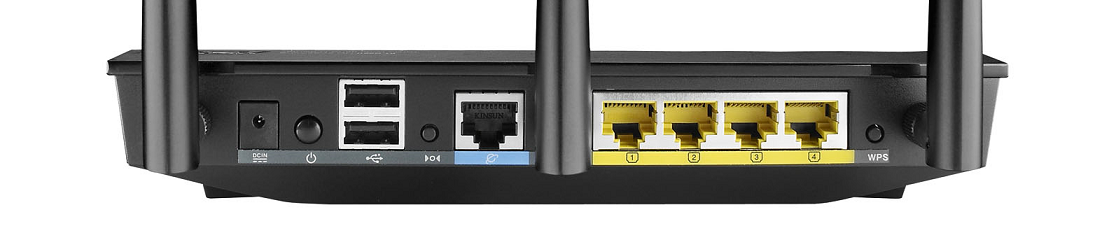
Comme la numérotation des ports démarre à 0 (et pas 1) :
- le port 1 sur le bo√ģtier du routeur est num√©rot√© 0 dans le chipset du switch
- le port 2 sur le bo√ģtier du routeur est num√©rot√© 1 dans le chipset du switch
- le port 3 sur le bo√ģtier du routeur est num√©rot√© 2 dans le chipset du switch
- le port 4 sur le bo√ģtier du routeur est num√©rot√© 3 dans le chipset du switch
Mais malheureusement, pour le RT-AC66U version A2 la numérotation des ports est aussi inversée. Donc :
- le port 1 sur le bo√ģtier du routeur est num√©rot√© 3 dans le chipset du switch
- le port 2 sur le bo√ģtier du routeur est num√©rot√© 2 dans le chipset du switch
- le port 3 sur le bo√ģtier du routeur est num√©rot√© 1 dans le chipset du switch
- le port 4 sur le bo√ģtier du routeur est num√©rot√© 0 dans le chipset du switch
Voilà. Vous avez compris.
La ligne de commande ci-dessus, si elle est exécutée sur un Asus RT-AC66U version A2, va paramétrer le VLAN 100 sur le port marqué 4 du routeur. Mais attention, la même ligne exécutée sur un autre routeur peut paramétrer le VLAN 100 sur le port 1 si celui-ci utilise une numérotation normale, non inversée.
Donc pour votre cas de figure, vous pouvez :
1/ vérifier en bas de ce tuto (dans le "P.S. 1") si la bonne ligne de commande pour votre routeur ne figure pas déjà dans la liste des lignes de commandes validées par les membres,
2/ sinon, comme il n'y a aucun moyen par avance de savoir si la numérotation sur votre routeur est inversée ou non, tester la commande en numérotation normale, ou si ça ne marche pas, rebooter le routeur et tester en numérotation inversée. En clair, si je reprends l'exemple ci-dessus, tester en numérotation normale, via cette ligne donc :
echo "3t 4t" > /proc/switch/eth0/vlan/100/ports
Et si ça ne marche pas, rebooter le routeur et tester en numérotation inversée, via cette ligne :
echo "0t 4t" > /proc/switch/eth0/vlan/100/ports - Enfin le second chiffre (4) identifie le port WAN. Il doit être le nombre de port LAN+1 (en comptant à partir de 0 !
 ). Donc dans notre cas, 4 ports LAN, on compte à partir de 0 donc le dernier port est le 3, +1, soit 4 pour le port WAN. C'est tout simple.
). Donc dans notre cas, 4 ports LAN, on compte à partir de 0 donc le dernier port est le 3, +1, soit 4 pour le port WAN. C'est tout simple.
Administration > Commands > Copier la ligne de commande > [Run Commands]
Allumer le Free Player et v√©rifier que l'interface se lance bien et que les cha√ģnes TV fonctionnent.
Si le démarrage du Free Player reste bloqué sur le logo freebox avec le message "Association avec le Server Freebox en cours" alors c'est que c'est pas bon. Recommencez et testez une autre ligne de commande (cf. ci-dessus).
Si c'est tout bon, ça marche, alors bravo, vous venez de créer votre VLAN taggé 100 !
Merci de poster ici la/les lignes qui a/ont marché pour vous, votre modèle de routeur, ainsi que le port sur lequel est branché le Free player afin de compléter la liste des commandes validées en bas de ce tuto (cf. P.S. 1) !
Vous pouvez maintenant passer à la suite. Il ne reste plus qu'à pérenniser le paramétrage pour qu'il soit lancé à chaque boot du routeur.
8/ Sauvegarder la/les lignes de commande
Pour cela, vous avez 2 options :
- soit vous n'avez pas de problème de stockage dans votre NVRAM et vous pouvez stocker la/les lignes dedans,
- soit vous êtes très juste en stockage sur votre NVRAM et je vous conseille de la/les stocker dans un script.
Sauvegarde dans la NVRAM
Administration > Commands > Copier la/les ligne(s) de commande validée(s) (cf. ci-dessus) > [Save Startup]
Sauvegarde dans un script
- Ecrire le script dans un fichier Unix/UTF-8
Utiliser un éditeur de texte comme NotePad++ capable de créer un fichier texte Unix/UTF-8 (pas le Notepad de Windows !).
Mettre dedans les lignes suivantes (en adaptant bien évidement la dernière ligne) :ouCode : Tout sélectionner
#!/bin/sh # Configure VLAN 100 with LAN & WAN (tagged) swconfig dev switch0 set enable_vlan 1 swconfig dev switch0 vlan 100 set ports "0t 4t 8t" swconfig dev switch0 set applySauvegarder le fichier sous le nom "freebox_vlan100_config.startup".Code : Tout sélectionner
#!/bin/sh # Configure VLAN 100 with LAN & WAN (tagged) echo "0t 4t" > /proc/switch/eth0/vlan/100/ports
Ne pas changer le ".startup" ! - Activer l'espace de stockage JFFS
Documentation : https://wiki.dd-wrt.com/wiki/index.php/ ... ile_System
Administration > Management > JFFS2 Support > Internal Flash Storage > Enable > Save > Apply Settings
Administration > Management > JFFS2 Support > Clean Internal Flash Storage > Enable > Apply Settings (pas Save !)
Le routeur crée l'espace de stockage. Attendre un peu.
Administration > Management > JFFS2 Support > Clean Internal Flash Storage > Disable > Save > Reboot Router - Activer l'accès SSH (sécurisé) au routeur
Documentation : https://wiki.dd-wrt.com/wiki/index.php/ ... Setting_Up
Services > Services > SSHd > Enable > Save > Apply Settings - Installer un client SFTP/SSH pour le transfert du script
Télécharger et installer le client gratuit WinSCP...
https://winscp.net/eng/docs/lang:fr
Lancer WinSCP > Host name = IP du routeur / User name = root > Login
A la présentation du routeur > Continuer
Taper son mot de passe DD-WRT > OK
Dans la partie droite, revenir à la racine (double cliquer 2x sur le dossier flèche vers le haut) - Transférer le script et rendre le fichier exécutable
Transférer le fichier "freebox_vlan100_config.startup" dans le sous répertoire "/jffs/etc/config/" du routeur
Rendre le fichier exécutable : clic droit sur le fichier > Properties > Permissions octal = 0700 > OK
Vérifier que la commande est bien passée et que le fichier est bien passé en "rwr------". Sinon recommencer la ligne ci-dessus.
Quitter WinSCP
9/ Rebooter et tester
Rebooter le routeur : Administration > Management > Reboot Router
Et tester de nouveau le Free Player pour vérifier que tout marche bien.
Et voilà.
C'est tout, c'est fait
----------------------------------------------------------
Maintenant, dernière chose : comment récupérer les services qui ont été désactivés à cause du passage au mode Bridge ?
Voici la solution...
1/ Le service UPnP A/V
Navigateur > adresse IP du routeur (comme 192.168.0.1) > Saisir votre username et mot de passe
Onglet NAT / QoS > UPnP > UPnP Service > Enable
2/ Le service UPnP IGD
Idem UPnP A/V (cf. ci-dessus).
3/ Le réseau personnel Wi-Fi
Navigateur > adresse IP du routeur (comme 192.168.0.1) > Saisir votre username et mot de passe
Onglet Wireless > Basic Settings > Paramétrer le WiFi wlo 2.4GHz (b, g, n) et wl1 5GHz (ac).
Onglet Wireless > Wireless Security > Paramétrer le mode de cryptage et la clé.
Pour un WiFi invité, voici un tuto complet sur le sujet
4/ La TNT inaccessible en multiposte
Ici, rien √† faire sur le routeur mais ce n'est pas bien g√™nant. Il faudra simplement regarder les cha√ģnes TNT qui ne sont pas accessibles sur le multiposte (TF1, Canal+, M6, W9, TF1 S√©ries Films, 6ter et LCI) sur l'app Oqee (√† condition d'avoir activ√© IPv6), Molotov ou sur les sites web des cha√ģnes directement, plut√īt que via VLC et le multiposte.
5/ Le service proxy WOL
Navigateur > adresse IP du routeur (comme 192.168.0.1) > Saisir votre username et mot de passe
Onglet Administration > WOL > WOL daemon > Enable
Puis paramétrer cette page en fonction de vos besoins.
6/ Le partage Windows du Freebox Server plus accessible via le voisinage réseau
Là il n'y a rien à faire mais la limitation est minime. Seule la découverte automatique de la Freebox ne fonctionnera plus.
- Vous pourrez toujours accéder au NAS du Free Server, sous Windows Explorer, en allant directement à l'adresse \\mafreebox.freebox.fr . Vous pourrez même le mappé en lecteur réseau !
7/ Les services de découverte (mDNS)
Pour récupérer ce service il faut installer/activer les services mDNS/Bonjour sur le routeur via l'installation d'Entware et du package Avahi. Exemple sur DD-WRT...
https://forum.dd-wrt.com/phpBB2/viewtopic.php?p=986106
https://forum.dd-wrt.com/phpBB2/viewtopic.php?t=310659
Documentation : https://github.com/Entware/Entware/wiki#installation
Documentation : https://www.avahi.org/
8/ Le ou les bo√ģtiers Freebox Player plus accessibles sur le LAN
Compte tenu de la configuration réseau choisie (Free Player connecté sur le routeur DD-WRT, paramétrage d'un VLAN 100 et configuration du Free Player pour le mode Bridge) le FreeStore et le navigateur Web (qui devaient être les seules fonctionnalités impactées) doivent fonctionner normalement, sans autre paramétrage.
9/ Le service SeedBox
Pour ça, il vous faut utiliser un autre service similaire : service Seedbox en ligne, sur un NAS, etc.
Il y a pas mal de tutos en ligne sur le sujet.
10/ Le service Dynamic DNS
Navigateur > adresse IP du routeur (comme 192.168.0.1) > Saisir votre username et mot de passe
Onglet Setup > DDNS > DDNS Service > Choisir son service de DNS dynamique et le paramétrer. Plusieurs sont gratuits.
11/ Le service Serveur VPN
Navigateur > adresse IP du routeur (comme 192.168.0.1) > Saisir votre username et mot de passe
Onglet Services > VPN > PPTP Server ou OpenVPN > Enable
Puis paramétrer le service que vous venez d'activer. Pour OpenVPN, voici un tuto complet sur le sujet
12/ Le service Client VPN
Navigateur > adresse IP du routeur (comme 192.168.0.1) > Saisir votre username et mot de passe
Onglet Services > VPN > PPTP Client Options ou Start OpenVPN Client > Enable
Puis paramétrer le service que vous venez d'activer.
13/ La Gestion des ports sera désactivée
Navigateur > adresse IP du routeur (comme 192.168.0.1) > Saisir votre username et mot de passe
Onglet NAT / QoS > Port Forwarding ou Port Range Forwarding > Add
Puis paramétrer votre redirection de port ou de plage de port.
14/ Le serveur DHCP sera désactivé
Navigateur > adresse IP du routeur (comme 192.168.0.1) > Saisir votre username et mot de passe
Onglet Setup > section Network Address Server Settings (DHCP)
Puis paramétrer le serveur DHCP sur le routeur ou externe comme vous le souhaitez.
15/ Et le switch ne pourra plus servir que le routeur
Rien de spécial ici, il suffit d'utiliser le switch du routeur DD-WRT pour retrouver au moins 4 ports utilisables.
----------------------------------------------------------
P.S. 1 : lignes de commandes validées par routeur et port sur lequel se trouve le Free Player :
- Asus RT-AC66U version A2, Free Player sur port LAN 4
- Firmware 46604+ :swconfig dev switch0 vlan 100 set ports "0t 4t 8t"
- Firmware 35244-46446 :echo "0t 4t" > /proc/switch/eth0/vlan/100/ports - A vous de compléter avec vos routeurs...